Verificar si un sitio web está activo o inactivo desde la terminal
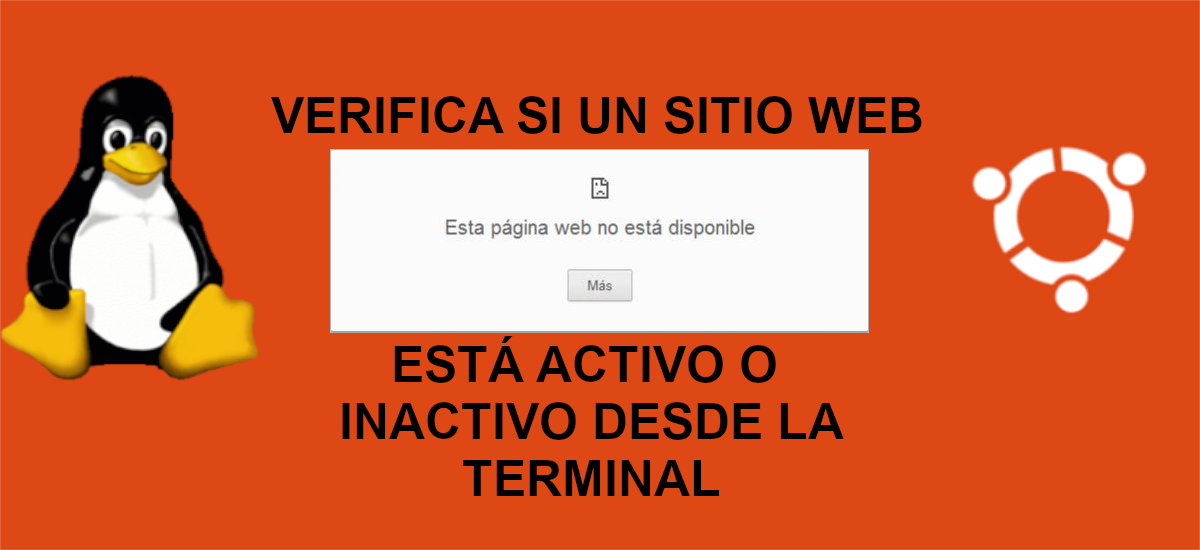
En el siguiente artículo vamos a echar un vistazo a cómo un usuario puede verificar si un sitio web está activo o inactivo desde la terminal de Ubuntu. Muchos de los comandos que vamos a ver estoy seguro que la mayoría de la gente ya los conoce, por que resultan especialmente útiles para diversas cosas. Algunos de ellos son ping, curl o wget, entre otros.
Hay que tener claro es que en caso de que el usuario quiera recibir alertas en tiempo real sobre cuando su sitio/s web no funcione/n, lo más adecuado es utilizar una herramienta para el monitoreo de sitios web en tiempo real. Estos comandos, en principio no están pensados para eso.
Verificar si un sitio web está activo o inactivo
Utilizando el comando ping
El comando ping es una utilidad de red que se utiliza para probar la disponibilidad o conectividad de un host en una red. En esencia, Ping es un comando o una herramienta de diagnóstico que permite hacer una verificación del estado de una determinada conexión de un host local con al menos un equipo remoto dentro de una red de tipo TCP/IP.
Esta utilidad resume los resultados estadísticos basados en los paquetes transmitidos, los paquetes recibidos o la pérdida de paquetes. Generalmente incluye los tiempos min / avg / max. Para comprobar si una web está activa, no tendríamos más que escribir en la terminal (Ctrl+Alt+T):

ping -c 4 ubunlog.com
Utilizando el comando wget
El comando wget es una herramienta de descarga para la línea de comandos gratuita y de código abierto que recupera archivos usando HTTP, HTTPS, FTP y los protocolos de Internet más utilizados.
Si no dispones de esta herramienta, se puede instalar abriendo una terminal (Ctrl+Alt+T) y escribiendo:
sudo apt install wget
Para el ejemplo que nos ocupa, esta herramienta habría que utilizarla de la siguiente manera:

wget -S --spider https://ubunlog.com
Utilizando el comando curl
El comando curl es una herramienta para transferir datos desde un servidor o servidor, utilizando uno de los protocolos admitidos (DICT, FILE, FTP, FTPS, GOPHER, HTTP, HTTPS, IMAP, IMAPS, LDAP, LDAPS, POP3, POP3S, RTMP, RTSP, SFTP, SMTP, SMTPS, TELNET y TFTP). Este comando está diseñado para funcionar sin interacción del usuario.
Si no dispones de esta herramienta en tu sistema, puedes instalarla abriendo una terminal (Ctrl+Alt+T) y escribiendo:
sudo apt install curl
Ahora se puede utilizar de la siguiente forma:

curl -I https://ubunlog.com
Utilizando el comando fping
Fping es una pequeña herramienta para la línea de comandos que utiliza la solicitud de eco del Protocolo de mensajes de control de Internet (ICMP) para determinar si un host de destino está respondiendo. Es similar a ping, pero con un rendimiento mucho mayor al poder hacer ping a varios hosts.
Esta herramienta difiere totalmente de ping en que permite a los usuarios definir cualquier número de hosts en la línea de comando, o especificar un archivo con la lista de direcciones IP / hosts a las que hacer ping. Fping envía una solicitud de eco ICMP y mueve el siguiente objetivo, no espera hasta que el host objetivo responda.
Si un host objetivo responde, se anota como activo y se elimina de la lista de objetivos para verificar. Si un objetivo no responde dentro de un cierto límite de tiempo y/o límite de reintentos, se designa como inalcanzable.
Si no dispones de fping en Ubuntu, puedes instalarlo escribiendo en la terminal (Ctrl+Alt+T):
sudo apt install fping
Una vez disponible, se puede utilizar de la siguiente manera:

fping ubunlog.com linuxadictos.com blog.desdelinux.net
Utilizando el comando httpie
HTTPie es una herramienta cliente http moderna de línea de comandos que hace que la CLI interactúe con los servicios web.
Nos va a ofrece un comando http simple, que permite enviar solicitudes HTTP utilizando una sintaxis sencilla y que nos mostrará los resultados coloreados. HTTPie se puede usar para probar, depurar y en general interactuar con servidores HTTP.
Si no dispones de ella, se puede instalar en Ubuntu escribiendo en la terminal (Ctrl+Alt+T):
sudo apt install httpie
Para utilizarla, no hay más que escribir:

http ubunlog.com
Utilizando lynx
Lynx es un navegador web basado en texto altamente configurable para utilizar en la terminal. Es el navegador web más antiguo y todavía está en desarrollo activo.
Si no dispones de este navegador, puedes instalarlo abriendo una terminal (Ctrl+Alt+T) y escribiendo el comando:
sudo apt install lynx
Ahora para utilizarlo, solo habría que escribir en la terminal algo como:

lynx -head -dump https://ubunlog.com
Con estos sencillos comandos, cualquier usuario va a poder comprobar si una web está activa o inactiva de forma rápida desde la terminal de Ubuntu.
